Muissa laitteissa olevien tiedostojen ja kansioiden käsitteleminen
Voit käsitellä laitteella toisen Canon-monitoimitulostimen Lisätilan tai Windows-palvelimen tiedostoja etänä, kuten tarkistaa ja poistaa niitä.
1
Paina <Tallennetut tiedostot>. <Päävalikko>-näyttö
2
Paina <Verkko>.
3
Valitse laite johon haluat yhteyden.
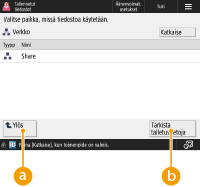
 <Ylös>
<Ylös>Paina siirtyäksesi ylemmälle tasolle nykyiseltä tasolta.
 <Tarkista talletustietoja>
<Tarkista talletustietoja>Kun valitset laitteen ja sitten <Tiedot>, voit tarkistaa laitteen tiedot (protokollan/polun).

Voit myös käyttää henkilökohtaista kansiota vastaanottajana. Lisätietoja henkilökohtaisen kansion asetuksista on kohdassa Henkilökohtaisten kansioiden määrittäminen.
4
Käytä tiedostoja ja kansioita.
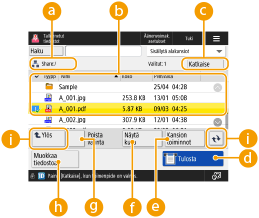
 Näkyvissä oleva sijainti
Näkyvissä oleva sijaintiNäyttää sijainnin (polun), johon kohteen  tiedostot ja kansiot on tallennettu.
tiedostot ja kansiot on tallennettu.
 tiedostot ja kansiot on tallennettu.
tiedostot ja kansiot on tallennettu. Tallennetut tiedostot ja kansiot
Tallennetut tiedostot ja kansiotNäyttää onko tiedostot tai kansiot valittu, kuvakkeet ilmaisevat tiedoston tyypin tai kansion, nimet, tiedostojen koot ja tallennuspäiväykset/ajat.
Valitse <Nimi> tai <Pvm/Aika>, kun haluat lajitella tiedosto- ja kansioluettelon nimen tai päiväyksen/ajan mukaan nousevassa ( ) tai laskevassa (
) tai laskevassa ( ) järjestyksessä.
) järjestyksessä.
 ) tai laskevassa (
) tai laskevassa ( ) järjestyksessä.
) järjestyksessä.Jos kirjaudut sisään käyttäen henkilökohtaista todentamisen hallintaa, viimeksi käytetty lajitteluehto säilyy. Mukautettavien kohtien luettelo
Kun tiedostot on valittu, numeroidut kuvakkeet näkyvät järjestyksessä jossa valitsit tiedostot. Jos tulostat useita tiedostoja samalla kerralla, ne tulostetaan siinä järjestyksessä.
Jaetussa tilassa valmistellaan kansio nimeltä "kansio".
 Valittujen tiedostojen määrä
Valittujen tiedostojen määräNäyttää valittujen tiedostojen määrän.
 <Tulosta>
<Tulosta>Tulostaa tiedostot. Muissa laitteissa olevien tiedostojen tulostus
 <Kansion toiminnot>
<Kansion toiminnot>Valitse, kun haluat luoda kansioita.
 <Näytä kuva>
<Näytä kuva>Näyttää tiedoston esikatselukuvan. Voit myös tulostaa, kun olet tarkistanut esikatselukuvan.
 <Poista valinta>
<Poista valinta>Peruuttaa kaikkien tiedostojen valinnan kohdassa  .
.
 .
. <Muokkaa tiedostoa>
<Muokkaa tiedostoa>Valitsemalla saat esiin valikon, jossa voit lisätä tiedoston tai näyttää valitun tiedoston tiedot, poistaa sen tai nimetä sen uudelleen.
 Näytön vaihtopainike
Näytön vaihtopainikeSiirry nykyiseltä tasolta ylemmälle tasolle valitsemalla <Ylös>. Päivitä näytön sisältö valitsemalla  .
.
 Tiedostonimen muuttaminen
Tiedostonimen muuttaminen
1 | Valitse tiedosto ja sitten <Muokkaa tiedostoa>  <Muuta tiedostonimi>. <Muuta tiedostonimi>. |
2 | Kirjoita tiedoston nimi ja valitse <OK>. |
 Tiedoston esikatselukuvan näyttäminen
Tiedoston esikatselukuvan näyttäminen
1 | Valitse tiedosto ja valitse sitten <Näytä kuva>. |
2 | Kun olet tarkistanut esikatselukuvan, valitse <Takaisin>. Tulosta tiedosto valitsemalla <Tulosta>. |
 Tiedoston tietojen tarkistaminen
Tiedoston tietojen tarkistaminen
1 | Valitse tiedosto ja <Muokkaa tiedostoa>  <Tiedot>. <Tiedot>. |
2 | Kun olet tarkistanut tiedot, valitse <OK>. |
 Tiedoston poistaminen
Tiedoston poistaminen
1 | Valitse tiedosto ja sitten <Muokkaa tiedostoa>  <Poista>. <Poista>. |
2 | Paina <Kyllä>. |

Voit valita ja poistaa kerrallaan enintään 32 tiedostoa.
 Asiakirjojen skannaaminen ja tallentaminen
Asiakirjojen skannaaminen ja tallentaminen
1 | Aseta alkuperäinen. Alkuperäisten asiakirjojen asettaminen |
2 | Valitse <Muokkaa tiedostoa>  <Lisää tiedostoja (Skannaa ja tall.)>. <Lisää tiedostoja (Skannaa ja tall.)>. |
3 | Määritä tarvittavat skannausasetukset ja valitse  . .Tietoja skannausasetuksista on kohdassa Skannaa ja tallenna -asetukset ja -toiminnot. |
 Kansion luominen
Kansion luominen
1 | Paina <Kansion toiminnot>. |
2 | Paina <Luo kansio>. |
3 | Kirjoita kansion nimi ja valitse <OK>. |
4 | Paina <OK>. |
 Kansion tietojen tarkistaminen
Kansion tietojen tarkistaminen
1 | Näytä kansio, jonka tiedot haluat tarkistaa, ja valitse sitten <Kansion toiminnot>. |
2 | Valitse kansio ja valitse sitten <Tiedot>. |
3 | Kun olet tarkistanut tiedot, valitse <OK>. |
 |
Kun toimenpide on valmis, paina <Katkaise>. <Katkaise> näkyy vain, kun seuraavat ehdot täyttyvät. Käyttäjätodennusta ei suoriteta Laite kirjautuu yhdistettyyn tiedostopalvelimeen |